一、为什么要使用SurfaceView
我们知道View是通过刷新来重绘视图,系统通过发出VSSYNC信号来进行屏幕的重绘,刷新的时间间隔是16ms,如果我们可以在16ms以内将绘制工作完成,则没有任何问题,如果我们绘制过程逻辑很复杂,并且我们的界面更新还非常频繁,这时候就会造成界面的卡顿,影响用户体验,为此Android提供了SurfaceView来解决这一问题
View和SurfaceView的区别:
1 . View适用于主动更新的情况,而SurfaceView则适用于被动更新的情况,比如频繁刷新界面。
2 . View在主线程中对页面进行刷新,而SurfaceView则开启一个子线程来对页面进行刷新。
3 . View在绘图时没有实现双缓冲机制,SurfaceView在底层机制中就实现了双缓冲机制。
这摘录了一段网上对于双缓冲技术的介绍
双缓冲技术是游戏开发中的一个重要的技术。当一个动画争先显示时,程序又在改变它,前面还没有显示完,程序又请求重新绘制,这样屏幕就会不停地闪烁。而双缓冲技术是把要处理的图片在内存中处理好之后,再将其显示在屏幕上。双缓冲主要是为了解决 反复局部刷屏带来的闪烁。把要画的东西先画到一个内存区域里,然后整体的一次性画出来。
注意:SurfaceView的内容不在应用窗口上,所以不能使用变换(平移、缩放、旋转等)。也难以放在ListView或者ScrollView中,不能使用UI控件的一些特性比如View.setAlpha()
二、使用案例
下面我们通过两个小案例来展示SurfaceView的使用。先放上效果图
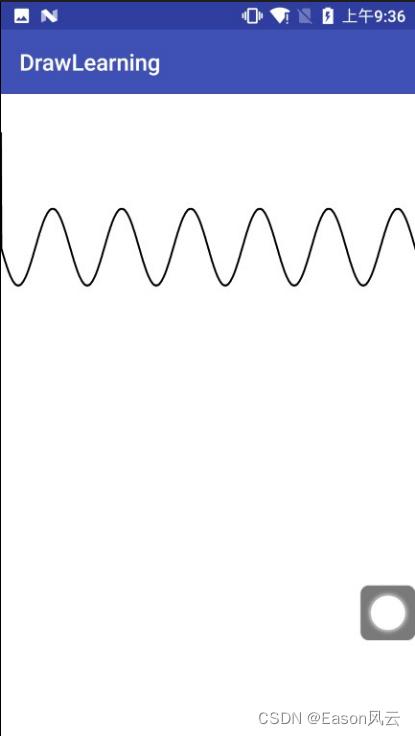
示例代码:
public class SurfaceViewSinFun extends SurfaceView implements SurfaceHolder.Callback, Runnable {
private SurfaceHolder mSurfaceHolder;
//绘图的Canvas
private Canvas mCanvas;
//子线程标志位
private boolean mIsDrawing;
private int x = 0, y = 0;
private Paint mPaint;
private Path mPath;
public SurfaceViewSinFun(Context context) {
this(context, null);
}
public SurfaceViewSinFun(Context context, AttributeSet attrs) {
this(context, attrs, 0);
}
public SurfaceViewSinFun(Context context, AttributeSet attrs, int defStyleAttr) {
super(context, attrs, defStyleAttr);
mPaint = new Paint();
mPaint.setColor(Color.BLACK);
mPaint.setStyle(Paint.Style.STROKE);
mPaint.setAntiAlias(true);
mPaint.setStrokeWidth(5);
mPath = new Path();
//路径起始点(0, 100)
mPath.moveTo(0, 100);
initView();
}
@Override
public void surfaceCreated(SurfaceHolder holder) {
mIsDrawing = true;
new Thread(this).start();
}
@Override
public void surfaceChanged(SurfaceHolder holder, int format, int width, int height) {
}
@Override
public void surfaceDestroyed(SurfaceHolder holder) {
mIsDrawing = false;
}
@Override
public void run() {
while (mIsDrawing){
drawSomething();
x += 1;
y = (int)(100 * Math.sin(2 * x * Math.PI / 180) + 400);
//加入新的坐标点
mPath.lineTo(x, y);
}
}
private void drawSomething() {
try {
//获得canvas对象
mCanvas = mSurfaceHolder.lockCanvas();
//绘制背景
mCanvas.drawColor(Color.WHITE);
//绘制路径
mCanvas.drawPath(mPath, mPaint);
}catch (Exception e){
}finally {
if (mCanvas != null){
//释放canvas对象并提交画布
mSurfaceHolder.unlockCanvasAndPost(mCanvas);
}
}
}
/**
* 初始化View
*/
private void initView(){
mSurfaceHolder = getHolder();
mSurfaceHolder.addCallback(this);
setFocusable(true);
setKeepScreenOn(true);
setFocusableInTouchMode(true);
}
}
三、问题集
1.View和SurfaceView的区别
View:必须在UI的主线程中更新画面,用于被动更新画面。
SurfaceView:UI线程和子线程中都可以。在一个新启动的线程中重新绘制画面,主动更新画面。
2.SurfaceView为什么可以直接子线程绘制
通常View更新的时候都会调用ViewRootImpl中的performXXX()方法,在该方法中会首先使用checkThread()检查是否当前更新位于主线线程;
SurfaceView提供了专门用于绘制的Surface,可以通过SurfaceView来控制Surface的格式和尺寸,SurfaceView更新就不需要考虑线程的问题,它既可以在子线程更新,也可以在主线程更新。
TextsureView:
TextureView 适用于 Android 4.0 和之后的版本,在很多的情况下可以顺便作为 SurfaceView 的替代品来使用。TextureView 的行为更像传统的 View,可以对绘制在它上面的内容实现动画和变换。但要求运行它的环境是硬件加速的,这可能会导致某些应用程序的兼容性问题。应用程序在 SDK 为 11或以上的版本时,默认启动了硬件加速。(如果需要禁用硬件加速可在 AndroidManifest.xml 文件中的 <activity> 或整个 <application> 标签中添加 android:hardwareAccelerated="false",即可。)
例子:利用TextureView播放视频
public class TextureViewActivity extends Activity implements TextureView.SurfaceTextureListener {
private MediaPlayer mediaPlayer;
@Bind(R.id.texture)
TextureView textureView;
@Bind(R.id.video_image)
ImageView video_image;
private Surface surface;
@Override
protected void onCreate(@Nullable Bundle savedInstanceState) {
super.onCreate(savedInstanceState);
setContentView(R.layout.activity_surface);
ButterKnife.bind(this);
textureView.setSurfaceTextureListener(this);//设置监听,实现四个方法
}
@Override
public void onSurfaceTextureAvailable(SurfaceTexture surfaceTexture, int width, int height) {
System.out.println("onSurfaceTextureAvailable被执行");
surface = new Surface(surfaceTexture);
new PlayerVideo().start();
}
@Override
public void onSurfaceTextureSizeChanged(SurfaceTexture surface, int width, int height) {
System.out.println("onSurfaceTextureSizeChanged被执行");
}
@Override
public boolean onSurfaceTextureDestroyed(SurfaceTexture surfaceTexture) {
System.out.println("onSurfaceTextureDestroyed被执行");
surfaceTexture=null;
surface=null;
mediaPlayer.stop();
mediaPlayer.release();
return true;
}
@Override
public void onSurfaceTextureUpdated(SurfaceTexture surface) {
}
class PlayerVideo extends Thread{
@Override
public void run() {
MPermissionUtils.requestPermissionsResult(TextureViewActivity.this, 1, new String[]{android.Manifest.permission.READ_EXTERNAL_STORAGE, android.Manifest.permission.WRITE_EXTERNAL_STORAGE}, new MPermissionUtils.OnPermissionListener() {
@Override
public void onPermissionGranted() {
File file=new File(Environment.getExternalStorageDirectory()+"/tv.mp4");
if (!file.exists()){
copyFile();
}
mediaPlayer=new MediaPlayer();
try {
mediaPlayer.setDataSource(file.getAbsolutePath());
mediaPlayer.setSurface(surface);
mediaPlayer.setAudioStreamType(AudioManager.STREAM_MUSIC);
mediaPlayer.setOnPreparedListener(new MediaPlayer.OnPreparedListener() {
@Override
public void onPrepared(MediaPlayer mp) {
video_image.setVisibility(View.GONE);
mediaPlayer.start();
}
});
mediaPlayer.prepareAsync();
} catch (IOException e) {
e.printStackTrace();
}
}
@Override
public void onPermissionDenied() {
MPermissionUtils.showTipsDialog(TextureViewActivity.this);
}
});
}
}
SurfaceView和TextureView总结:
TextureView和SurfaceView都是继承自View类的,但是TextureView在Andriod4.0之后的API中才能使用。SurfaceView可以通过SurfaceHolder.addCallback方法在子线程中更新UI,TextureView则可以通过TextureView.setSurfaceTextureListener在子线程中更新UI,个人认为能够在子线程中更新UI是上述两种View相比于View的最大优势。
但是,两者更新画面的方式也有些不同,由于SurfaceView的双缓冲功能,可以是画面更加流畅的运行,但是由于其holder的存在导致画面更新会存在间隔,并且,由于holder的存在,SurfaceView也不能进行像View一样的setAlpha和setRotation方法,但是对于一些类似于坦克大战等需要不断告诉更新画布的游戏来说,SurfaceView绝对是极好的选择。但是比如视频播放器或相机应用的开发,TextureView则更加适合。







页交换算法)











)